После того, как вы создаете представление компонента программного обеспечения AUTOSAR в Редакторе Simulink®, конфигурируете элементы компонента программного обеспечения для использования в Simulink. Настройка сопоставляет элементы компонента программного обеспечения AUTOSAR с элементами моделирования Simulink.
Программное обеспечение AUTOSAR Blockset уменьшает усилие по подготовке настройки путем обеспечения инструмента AUTOSAR Component Quick Start. При необходимости можно изменить начальную настройку при помощи редактора Отображений Кода и Словаря AUTOSAR.
Настройте начальную настройку компонента программного обеспечения AUTOSAR при помощи инструмента AUTOSAR Component Quick Start.
Открытая модель swc в качестве примера, несконфигурированная версия autosar_swc.
Сохраните копию модели в качестве примера к перезаписываемой папке на вашем текущем пути поиска файлов MATLAB®. Назовите файл my_autosar_swc.slx.
Установите образцовый параметр конфигурации System target file на autosar.tlc.
Запустите инструмент AUTOSAR Component Quick Start. В Редакторе Simulink откройте перспективу Кода путем выбора Code > C/C++ Code > Configure Model in Code Perspective. Когда вы открываете перспективу Кода для модели, которая сконфигурирована с системным конечным файлом AUTOSAR, выполнениями инструмента AUTOSAR Component Quick Start.
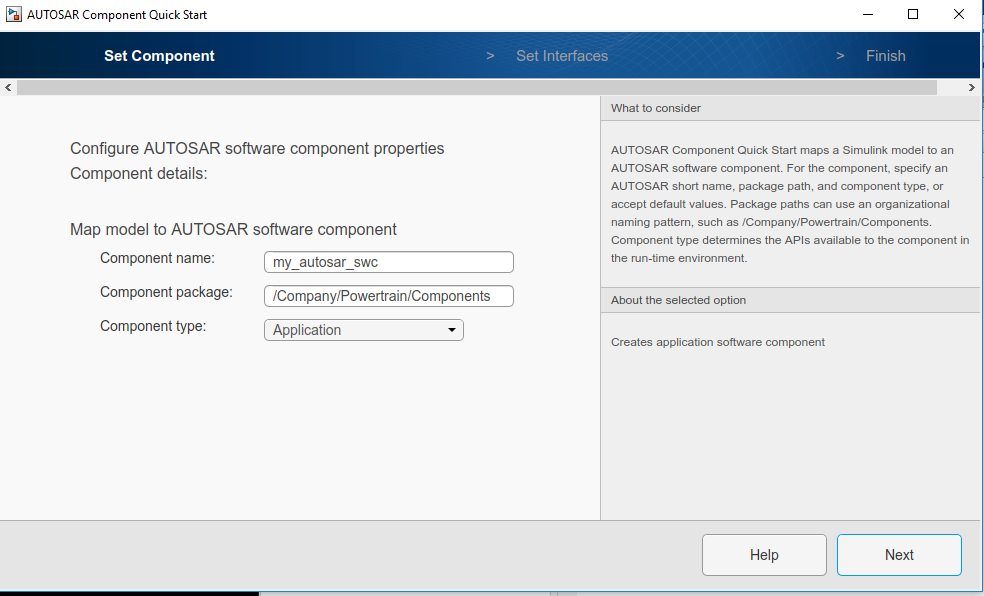
Совершенствуйтесь через шаги инструмента AUTOSAR Component Quick Start. Каждый шаг предлагает вам вход что использование инструмента конфигурировать свой компонент программного обеспечения AUTOSAR для окружения Simulink.
Имя, пакет и тип компонента программного обеспечения AUTOSAR, который вы конфигурируете.
Хотите ли вы использовать свойства по умолчанию на основе модели или импортировать свойства компонента программного обеспечения AUTOSAR из файла arxml.
Для этого примера используйте значения по умолчанию.
После того, как вы нажимаете Finish, инструмент:
Создает отображение между элементами компонента программного обеспечения AUTOSAR и элементов модели Simulink.
Открывает модель в Редакторе Simulink перспектива AUTOSAR Кода. Перспектива Кода AUTOSAR отображает панель справки, панель Property Inspector, и, непосредственно ниже модели, редактора Отображений Кода, который можно использовать, чтобы настроить настройку.
Отображает отображения компонента программного обеспечения AUTOSAR в редакторе Отображений Кода.
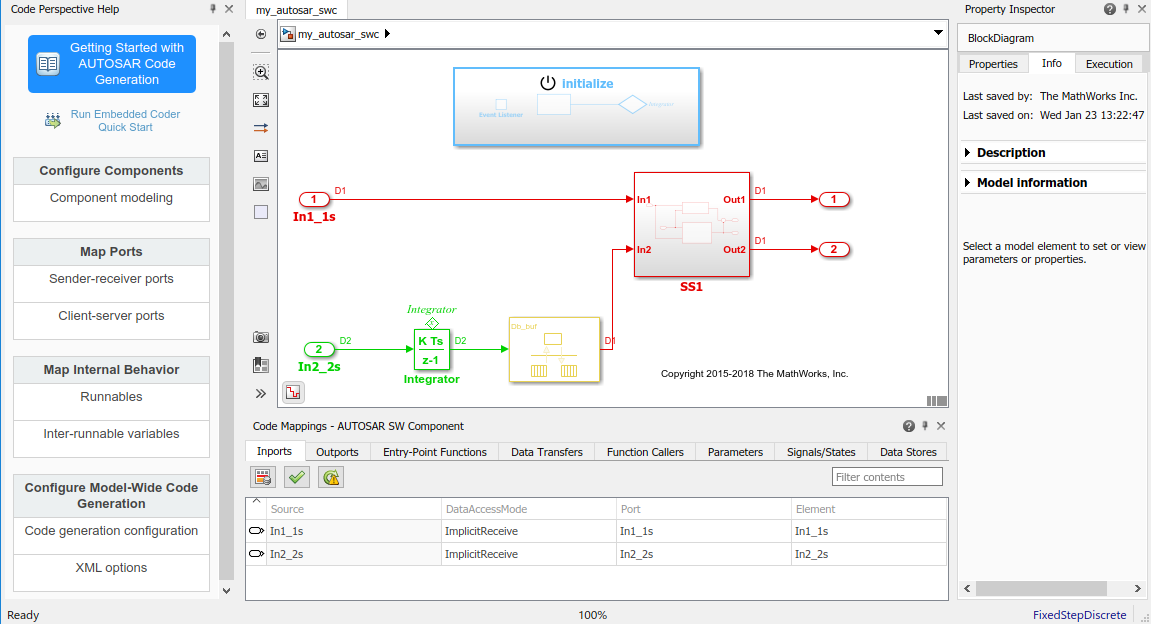
Сохраните модель.
Комплекты инструментальных средств Быстрого запуска Компонента AUTOSAR начальная настройка для компонента программного обеспечения AUTOSAR. Чтобы совершенствовать или внести изменения в существующую настройку компонента, используйте редактор Отображений Кода и Словарь AUTOSAR.
В формате таблицы с вкладками редактор Отображений Кода отображает элементы модели Simulink, такие как импорт, выходные порты, функции точки входа и передачи данных. Используйте редактор, чтобы сопоставить элементы модели Simulink с элементами компонента программного обеспечения AUTOSAR. Элементы компонента программного обеспечения AUTOSAR заданы в стандарте AUTOSAR. Они включают порты, выполнимые сущности и межвыполнимые переменные (IRVs).
Если не уже открытая, открытая модель my_autosar_swc.
В редакторе Отображений Кода выберите вкладку Inports.
Выберите импорт модели In1_1s. Выбор импорта подсвечивает соответствующий элемент в модели. Импорт сопоставлен с портом AUTOSAR In1_1s и элемент данных In1_1s с режимом ImplicitReceive доступа к данным. Атрибуты импорта появляются в панели Property Inspector.
В каждом редакторе Отображений Кода вкладка можно выбрать элементы модели и изменить их отображение AUTOSAR и атрибуты. Модификации отражаются в сгенерированных описаниях arxml и коде С.
Измените настройки атрибута для сопоставленного элемента модели. Для этого примера измените коммуникационные атрибуты для импорта In1_1s. В Property Inspector расширьте список коммуникационных атрибутов и изменения:
AliveTimeout от 0 до 30
HandleNeverReceived от false до true
InitValue от 0 до 1
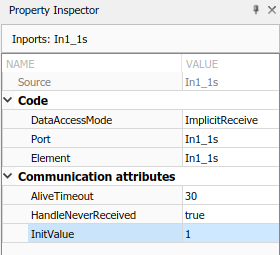
Сохраните модель.
Сконфигурируйте элементы компонента программного обеспечения AUTOSAR с точки зрения стандарта AUTOSAR при помощи Словаря AUTOSAR.
Если не уже открытая, открытая модель my_autosar_swc.
Откройте Словарь AUTOSAR. В редакторе Отображений Кода нажмите AUTOSAR Dictionary button![]() . Словарь AUTOSAR открывается в представлении AUTOSAR, которое соответствует элементу Simulink, который вы в последний раз выбрали и сопоставили в редакторе Отображений Кода. Если вы выбрали и сопоставили импорт Simulink, словарь открывается в представлении ReceiverPorts и отображает порт AUTOSAR, в который вы сопоставили импорт.
. Словарь AUTOSAR открывается в представлении AUTOSAR, которое соответствует элементу Simulink, который вы в последний раз выбрали и сопоставили в редакторе Отображений Кода. Если вы выбрали и сопоставили импорт Simulink, словарь открывается в представлении ReceiverPorts и отображает порт AUTOSAR, в который вы сопоставили импорт.
В древовидном формате Словарь AUTOSAR отображает сопоставленный компонент программного обеспечения AUTOSAR и его элементы, коммуникационные интерфейсы, методы вычисления, методы адреса программного обеспечения и опции XML.
Используйте Словарь AUTOSAR, чтобы далее настроить настройки компонента. В представлении ReceiverPorts выберите порт In1_1s, порт получателя AUTOSAR, с которым был сопоставлен импорт Simulink. Панель атрибутов появляется, показывая настройки атрибутов для того элемента.
В Словаре AUTOSAR переименуйте порт In1_1s получателя AUTOSAR к In1_1s_SS1. Чтобы инициировать редактирование, дважды кликните поле значения Name. Редактор Отображений Кода отражает смену имени.
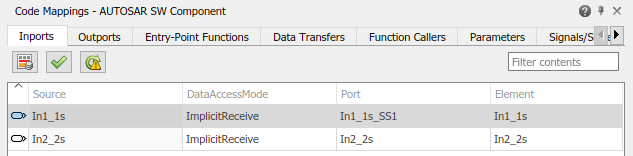
Если кнопка Update Code Mappings появляется с предупреждающим символом![]() , нажмите кнопку, чтобы обновить Отображения Кода, чтобы включать последние данные модели.
, нажмите кнопку, чтобы обновить Отображения Кода, чтобы включать последние данные модели.
Сохраните модель.
Затем, моделируйте компонент программного обеспечения AUTOSAR.